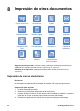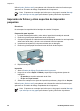User Guide - Microsoft Windows 9x
Table Of Contents
- Contenido
- Bienvenido
- Funciones especiales
- Primeros pasos
- Conexión a la impresora
- Imprimir con el botón Photosmart Express
- Impresión de fotografías mediante el puerto USB delantero
- Impresión de fotografías
- Impresión de fotografías sin bordes
- Impresión de fotografías con un borde
- Opciones de fotografía digital Real Life de HP
- Cartucho para impresión fotográfica
- Uso de la configuración avanzada del color
- Exif Print
- Almacenamiento y manejo de papel fotográfico
- Ahorro de dinero al imprimir fotografías
- Compartir fotografías con familiares y amigos.
- otros proyectos fotográficos
- Impresión de otros documentos
- Impresión de correo electrónico
- Impresión de documentos
- Impresión de cartas
- Impresión de sobres
- Impresión de tarjetas postales
- Impresión de tarjetas hagaki
- Impresión de fichas y otros soportes de impresión pequeños
- Impresión de etiquetas
- Impresión de tatuajes para CD/DVD
- Impresión de transparencias
- Impresión de prospectos
- Impresión de tarjetas de felicitación
- Impresión de folletos
- impresión de pósters
- Impresión de transferencias para camisetas
- Sugerencias de impresión
- Atajos de impresión
- Impresión rápida/económica
- Selección de tipos de papel
- Cambio de la calidad o velocidad de impresión
- Resolución de la impresión
- Máximo de dpi
- Impresión en escala de grises
- Definición del orden de páginas
- Definición de un tamaño de papel personalizado
- Impresión de varias páginas en una sola hoja de papel
- Ajuste de tamaño de un documento
- Vista previa
- Impresión a doble cara
- Encuadernación de documentos a doble cara
- Software de la impresora
- Mantenimiento
- Instalación de cartuchos de tinta
- Alineación de cartuchos de tinta
- Limpieza automática de los cartuchos de tinta
- Calibrar la calidad de impresión
- Impresión de una página de prueba
- Ver estimación de los niveles de tinta
- Mantenimiento de la carcasa de la impresora
- Eliminación de tinta de la piel y de la ropa
- Limpieza manual de los cartuchos de tinta
- Mantenimiento de los cartuchos de tinta
- Caja de herramientas de la impresora
- Solución de problemas
- Problemas de instalación
- La impresora no imprime
- Atasco de papel
- Problemas relacionados con el papel
- La impresora está atascada
- Problemas con el cartucho de tinta
- Las fotos no se imprimen correctamente
- Problemas del puerto USB delantero
- Mala calidad de impresión
- Los documentos se imprimen mal
- Problemas con los documentos sin bordes
- El software HP Photosmart Express no está instalado
- Mensajes de error
- Las luces de la impresora están encendidas o parpadean
- El documento se imprime lentamente
- Si sigue teniendo problemas
- Asistencia técnica de HP
- Suministros
- Información técnica
- Índice

Almacenamiento
● Conserve el papel fotográfico sin utilizar en una bolsa de plástico. Almacene el papel
fotográfico embalado en una superficie plana y en un lugar fresco.
● Cuando esté listo para imprimir, retire del envoltorio de plástico únicamente el papel
que tiene pensado utilizar inmediatamente. Cuando haya terminado de imprimir,
devuelva el papel que no haya utilizado al envoltorio de plástico.
● No deje el papel fotográfico sin utilizar en la bandeja para papel. El papel podría
empezar a curvarse, lo que puede reducir la calidad de las fotografías.
Manejo
● Sujete siempre el papel fotográfico por los bordes. Si hay huellas dactilares en el
papel fotográfico, puede reducirse la calidad de impresión.
● Si las esquinas del papel fotográfico se curvan más de 10 mm (0,4 pulgadas), alise
el papel colocándolo en la bolsa de almacenamiento y doblándolo con cuidado en
dirección contraria a la curva hasta que el papel esté plano.
El papel fotográfico no debe estar curvado antes de la impresión.
Ahorro de dinero al imprimir fotografías
Para ahorrar dinero y tinta al imprimir fotografías, utilice Papel fotográfico cotidiano HP
y establezca la calidad de impresión en Normal.
El Papel fotográfico cotidiano HP está diseñado para crear fotografías de calidad
utilizando menos tinta.
Nota Para obtener fotografías de mayor calidad, utilice Papel fotográfico HP
Premium Plus y establezca la calidad de impresión en Óptima o Máximo de dpi.
Compartir fotografías con familiares y amigos.
Si ha llevado a cabo una instalación típica predeterminada del software de la impresora,
también habrá instalado el software HP Photosmart. Si ha instalado el software
HP Photosmart, consulte la ayuda de HP Photosmart para saber cómo utilizarlo para
seleccionar y compartir de forma fácil imágenes por correo electrónico sin utilizar
archivos adjuntos demasiado grandes.
otros proyectos fotográficos
El software HP Photosmart coordina las funciones de los dispositivos de procesamiento
de imágenes HP: escáneres, cámaras, impresoras y dispositivos multifunción.
Dependiendo de los dispositivos que tenga instalados y de sus posibilidades, podrá
organizar, editar y compartir las imágenes digitales con rapidez y facilidad.
Si ha llevado a cabo una instalación típica predeterminada del software de la impresora,
también habrá instalado el software HP Photosmart. Con el software HP Photosmart
fácilmente puede:
● Organice, edite y comparta las imágenes digitales de maneras creativas
● Imprimir fotografías e imágenes digitales.
● Transferir imágenes de una cámara o tarjeta de memoria.
● Ver imágenes como una presentación de diapositivas.
Capítulo 7
30 HP Deskjet D4100 series